Povrnitev posodobljenih gonilnikov Nvidia je zelo učinkovita
- Nvhda64v.sys je povezan z grafičnimi karticami Nvidia in lahko včasih sproži BSoD.
- To napako vedno povzročijo težave v zvezi z gonilniki, kot so poškodbe, posodobitve itd.
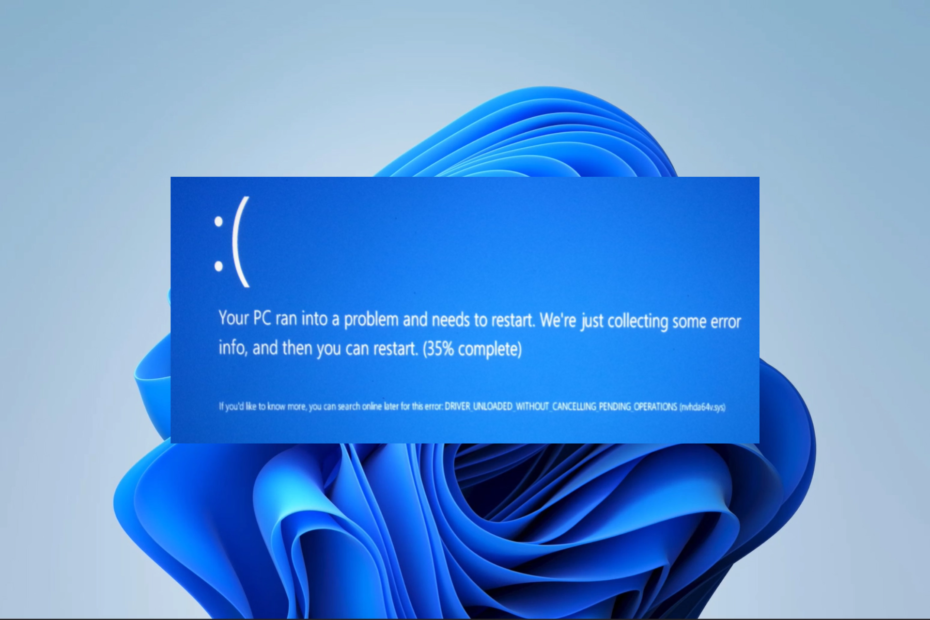
XNAMESTITE TAKO, DA KLIKNETE NA PRENOS DATOTEKE
Fortect je orodje, ki preveri vaš operacijski sistem Windows za slabe ali poškodovane sistemske datoteke. Ko jih najde, lahko te različice zamenja s svežimi iz svojega skladišča z izvirnimi sistemskimi datotekami Windows. Tako bo vaš sistem povrnil v popolnoma funkcionalno stanje. Tukaj je opisano, kako to storite v treh preprostih korakih:
- Prenesite in namestite Fortect na vašem računalniku.
- Zaženite orodje in Začnite skenirati da poiščete pokvarjene datoteke, ki povzročajo težave.
- Desni klik na Začetek popravila za odpravo težav, ki vplivajo na varnost in delovanje vašega računalnika.
- Fortect je prenesel 0 bralcev ta mesec.
A modri zaslon smrti je zelo strašljivo za uporabnika sistema Windows. To je nenadna nesreča, ki se zgodi brez opozorila. Nekatere od teh zrušitev imajo kodo napake nvhda64v.sys.
V tem članku raziskujemo to kodo napake, povezano z NVIDIA, raziskujemo vzroke in ponujamo najbolj praktične rešitve.
Kaj povzroča BSoD nvhda64v.sys?
Različni elementi, zlasti okoli vaših gonilnikov, lahko prispevajo k tej težavi z računalnikom. Spodaj predstavljamo nekaj glavnih dejavnikov:
- Nezdružljiv ali zastarel zvočni gonilnik NVIDIA – To je glavni razlog za večino uporabnikov, saj bo naprava imela težave z združljivostjo s temi slabi vozniki.
- Poškodovana ali poškodovana ali datoteka nvhda64v.sys – Če je ta datoteka, povezana z gonilnikom NVIDIA High Definition Audio, slaba, lahko pride do napake.
- Navzkrižje z drugimi gonilniki ali programsko opremo – Napako lahko sproži tudi, če imate v računalniku gonilnike v nasprotju.
Kako popravim BSoD Nvhda64v.sys?
1. Povrni posodobljene gonilnike Nvidia
- Pritisnite gumb za vklop/izklop za 10 sekund; ko se prikaže logotip proizvajalca, ga znova pritisnite za prisilno zaustavitev. To nekajkrat ponovite in na koncu pustite, da odpre zaslon za popravilo.
- Izberite odpravljanje težav, potem Napredne možnosti.
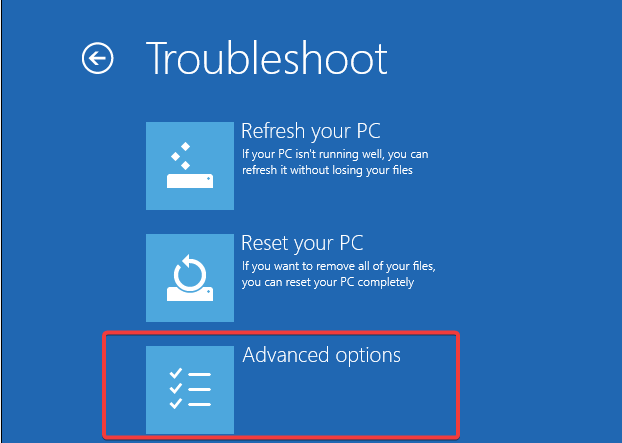
- Izberite Popravilo ob zagonu.
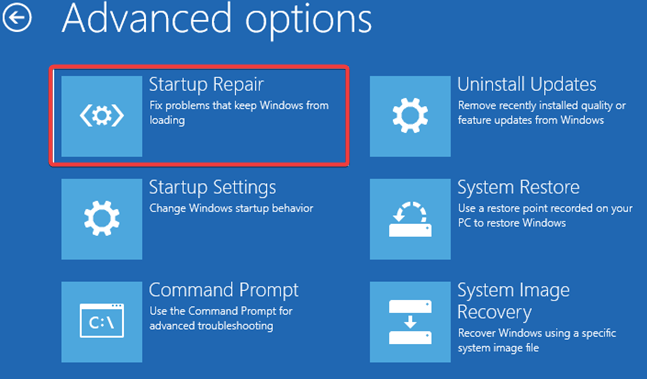
- Kliknite na Ponovni zagon gumb.
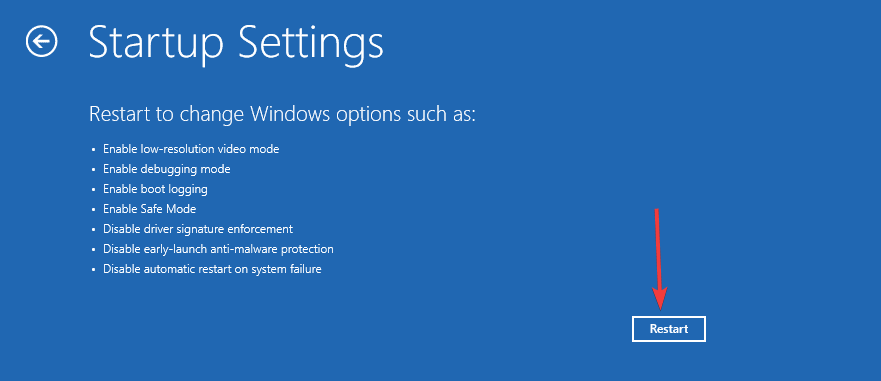
- Pritisnite F5 za Varni način z mreženjem.
- Ko se računalnik zažene v varnem načinu, z desno miškino tipko kliknite Začetek meni in izberite Upravitelj naprav.
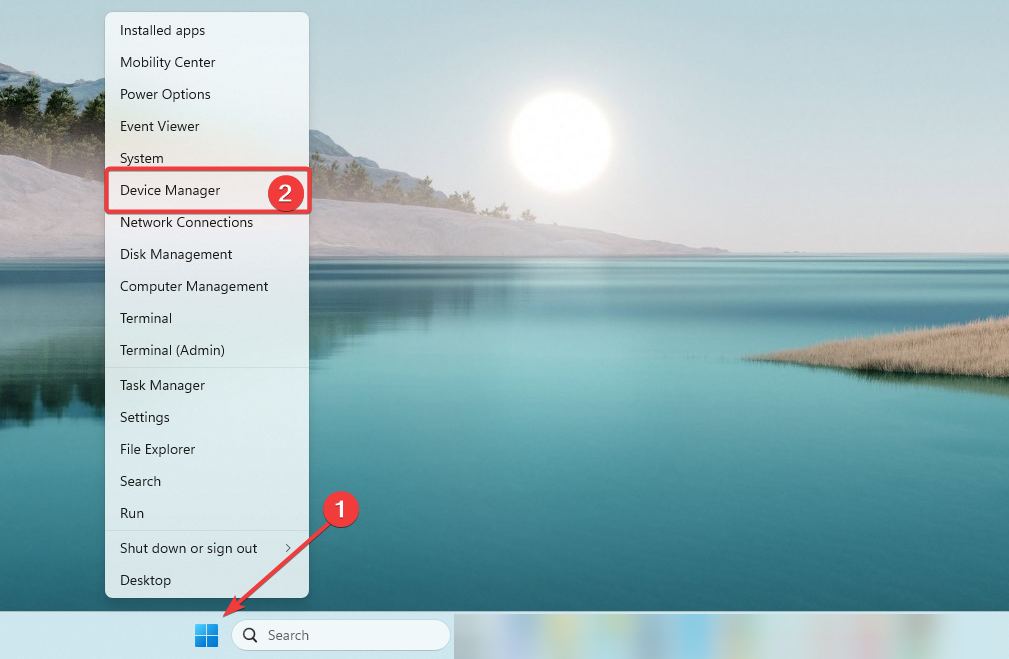
- Razširite Adapterji zaslona, z desno tipko miške kliknite na gonilnik Nvidiain izberite Lastnosti.
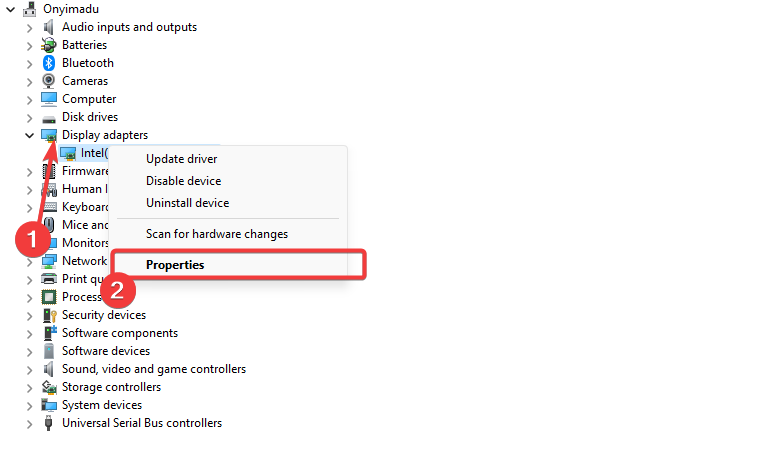
- Pojdi na Voznik nato kliknite zavihek Povrni gonilnik gumb.
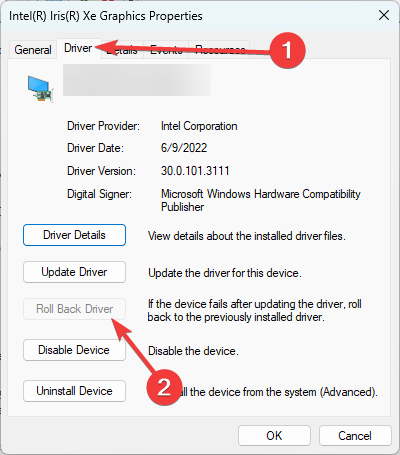
- Izberite razlog za povrnitev in potrdite izbiro.
- Ko je povrnitev končana, znova zaženite računalnik.
2. Ponovno namestite gonilnike Nvidia
- Zaženite se v varnem načinu po enakih korakih kot pri 1. rešitvi.
- Pomaknite se do Stran za prenos gonilnika Nvidia.
- Vnesite podrobnosti, ki ustrezajo vaši napravi, in kliknite Iskanje.
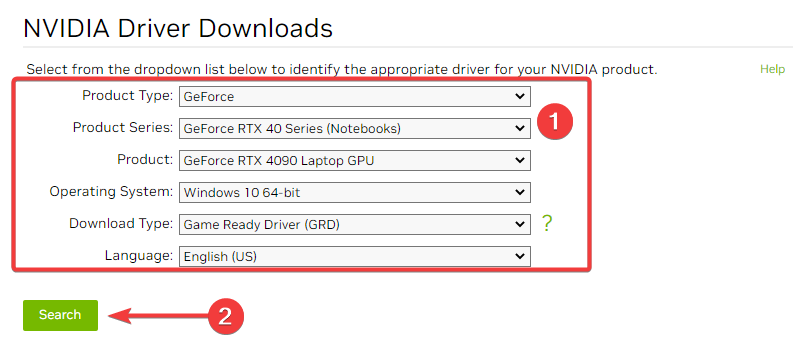
- Kliknite na Prenesi gumb.
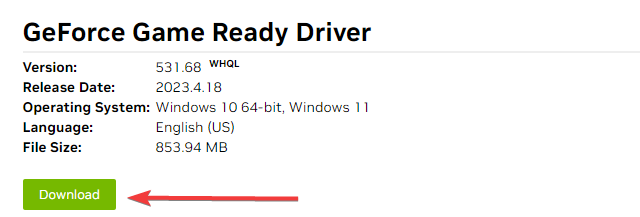
- Dvokliknite preneseno datoteko, da namestite nove gonilnike.
- API-ms-win-core-timezone-11-1-0.dll manjka: Kako popraviti
- Api-ms-win-downlevel-kernel32-l2-1-0.dll manjka [popravek]
3. Zaženite pregled datotek
- Zaženite se v varnem načinu po enakih korakih kot pri 1. rešitvi.
- Pritisnite Windows + R, vrsta CMD, in udaril Ctrl + Shift + Vnesite.
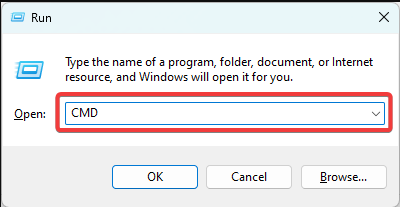
- Vnesite spodnji skript in pritisnite Vnesite za začetek izvajanja.

- Sledite navodilom za popravilo morebitnih najdenih napak datotek in preverite, ali je BSoD nvhda64v.sys odpravljen.
4. Posodobite OS
- Zaženite se v varnem načinu po enakih korakih kot pri 1. rešitvi.
- Pritisnite Windows + jaz odpreti nastavitve.
- V levem podoknu kliknite Windows posodobitev, nato kliknite Preveri za posodobitve gumb na desni.

- Če obstajajo posodobitve, kliknite Prenesite in namestite.

- Po posodobitvi boste morda morali znova zagnati računalnik in preveriti, ali je popravil BSoD nvhda64v.sys.
Ta modri zaslon smrti vas ne bi smel prestrašiti; dokler se lahko zaženete v varnem načinu z našimi skupnimi koraki, bi morala katera koli rešitev odpraviti težavo.
Kot dodatna pomoč je tukaj obsežen vodnik o zagon sistema Windows 11 v varnem načinu iz BIOS-a.
V razdelku za komentarje nam sporočite, ali so bili ti koraki v pomoč.
Imate še vedno težave?
SPONZORIRANO
Če zgornji predlogi niso rešili vaše težave, se lahko vaš računalnik sooči s hujšimi težavami s sistemom Windows. Predlagamo, da izberete rešitev vse v enem, kot je Fortect za učinkovito odpravljanje težav. Po namestitvi samo kliknite Poglej in popravi in nato pritisnite Začetek popravila.


